एक पीसी पर ओएस एक्स माउंटेन शेर कैसे स्थापित करें [हैकिंटोश गाइड]
मैक और पीसी ने एक दूसरे के साथ लंबे समय तक प्रतिस्पर्धा की है और काफी बड़ी संख्या में उपयोगकर्ता ओएस एक्स और विंडोज दोनों को साथ-साथ चलाते हैं। यदि आप यह देखना चाहते हैं कि मैक का उपयोग करना कैसा लगता है (और हो सकता है कि आप नासा से निकलने वाली छवियों से पूरी तरह प्रभावित हों कई मैक की विशेषता वाला नियंत्रण कक्ष), लेकिन असली खरीदने के मूड में नहीं हैं, हैकिंटोश आपके लिए बस एक चीज है प्रयत्न। हालांकि कुछ मुश्किल काम है, अपने पीसी पर ओएस एक्स यानी माउंटेन लायन के नवीनतम संस्करण को चलाना संभव है, बशर्ते आपके पास सही हार्डवेयर डिवाइस हों। इस घटना में कि आपका हार्डवेयर संगत नहीं है, आपको नए के लिए खरीदारी करने की बहुत संभावना है। उचित हार्डवेयर के साथ, अपना स्वयं का हैकिंटोश बनाना सरल है। यह मार्गदर्शिका नियमित पीसी पर मैक ओएस एक्स माउंटेन लायन चलाने की प्रक्रिया का विवरण देती है। HP ProBook 4530s पर परीक्षण किए गए। हार्डवेयर में कोई बदलाव नहीं किया गया। आपको एक यूएसबी ड्राइव ड्राइव की आवश्यकता होगी जिसमें 8 जीबी स्टोरेज स्पेस हो और एक दोस्त जो मैक का मालिक हो।
अपने हार्डवेयर को जानें
Apple उस हार्डवेयर के बारे में बहुत खास है जिस पर उसका OS चल सकता है और हर पीसी संगत नहीं होगा। इससे पहले कि आप संगतता की जांच कर सकें, आपको पहले अपने पीसी में स्थापित विभिन्न हार्डवेयर घटकों के नाम और मॉडल को जानना होगा। जानकारी का पता लगाने के दो तरीके हैं; आप एक स्क्रूड्राइवर पकड़ सकते हैं, अपने पीसी के मामले को खोल सकते हैं और सचमुच अंदर देख सकते हैं। घटकों पर मॉडल संख्या पठनीय होनी चाहिए। आप ग्राफिक्स कार्ड, और अन्य चिप्स जैसी वस्तुओं को आसानी से हटा और सम्मिलित कर सकते हैं। मैक के विपरीत, पीसी में मदरबोर्ड पर कुछ भी नहीं मिलाया जाता है, लेकिन संभावना है कि आप इस प्रक्रिया में कुछ पेंच खो सकते हैं। दूसरा और बहुत आसान तरीका उपयोग करना होगा
विशिष्टता, एक उन्नत सिस्टम सूचना उपकरण जो आपको बता सकता है कि हुड के नीचे क्या चल रहा है।हार्डवेयर संगतता
एक बार जब आप जान जाते हैं कि आपके पीसी पर कौन सा हार्डवेयर चल रहा है, तो आपको संगतता की जांच करनी होगी। यहां आपकी मुख्य चिंता सिस्टम मदरबोर्ड होगी। माउंटेन लायन के उठने और चलने के बाद आपको सभी घटकों को चलाने के लिए जिन ड्राइवरों की आवश्यकता होगी, वे आपके मदरबोर्ड पर निर्भर करेंगे। आपको पर एक खाता बनाना होगा टोनीमैक्स86 ड्राइवरों को पाने के लिए। लॉग इन करने के बाद, यहां जाएं संसाधन>डीएसडीटी. से अपना मदरबोर्ड चुनें ड्रॉपडाउन मेनू, देखें कि आपका मदरबोर्ड सूचीबद्ध है या नहीं। अगर है तो आप इसकी DSDT फाइल को डाउनलोड कर पाएंगे। मॉडल नंबर और ब्रांड के आधार पर प्रासंगिक प्रविष्टि का चयन करें और इसे डाउनलोड करें।

एक बार जब आप अपने पीसी के मदरबोर्ड के लिए डीएसडीटी डाउनलोड कर लेते हैं (यह एक सिंगल फाइल होगी), तो फाइल को बाद में उपयोग के लिए अलग रख दें। माउंटेन लायन में बूट करने के बाद आपको इसे अपने हैकिंटोश में कॉपी करना होगा। लैपटॉप के लिए समर्थित बड़ी संख्या में मदरबोर्ड नहीं हैं, लेकिन उचित संख्या में इंटेल मदरबोर्ड और एएसयूएस समर्थित हैं। यदि आपका मदरबोर्ड सूचीबद्ध नहीं है, तो आपको स्टिक का छोटा सिरा मिलता है और एक नया मदरबोर्ड प्राप्त करना या एक नया पीसी खरीदना और असेंबल करना आपके लिए एकमात्र विकल्प है।
जब आप यहां हों, और यह मानते हुए कि आपका मदरबोर्ड समर्थित था, तो यहां जाएं संसाधन>डाउनलोड और माउंटेन लायन और मल्टीबीस्ट के लिए यूनिबीस्ट डाउनलोड करें। यूनीबीस्ट बूट लोडर है जिसे आपको मैक ओएस एक्स माउंटेन लायन को स्थापित करने और फिर अपने पीसी पर मैक ओएस एक्स को बूट करने की आवश्यकता होगी, जबकि मल्टीबीस्ट एक व्यापक है हैकिंटोश के लिए कटोमाइज़ेशन उपयोगिता, जो आपको ड्राइवरों, महत्वपूर्ण ktexts, EasyBeast (स्थायी Mac OS X बूटलोडर) और बहुत कुछ चुनने की स्वतंत्रता देती है।
माउंटेन लायन इंस्टालर प्राप्त करना
यह हिस्सा थोड़ा मुश्किल हो सकता है; आपको एक दोस्त या सहकर्मी की जरूरत है जो पहले से ही एक मैक का मालिक है और माउंटेन लायन चला रहा है। यह मदद करेगा यदि उक्त मित्र या सहकर्मी साझा करना पसंद करते हैं और आपके प्रौद्योगिकी टिंकरिंग कौशल में उचित मात्रा में विश्वास है। आपको अपने मित्र से माउंटेन लायन इंस्टॉलर की आवश्यकता है। इंस्टॉलर वह फ़ाइल है जिसे मैक ऐप स्टोर से माउंटेन लायन खरीदने पर डाउनलोड किया जाता है। अपने ओएस को स्थापित और अपग्रेड करने से पहले किसी मित्र से इस फ़ाइल की एक प्रति बनाने के लिए कहना सबसे अच्छा है या इसे फिर से डाउनलोड करना होगा। सुनिश्चित करें कि फ़ाइल को एक स्थान से दूसरे स्थान पर कॉपी करते समय फ़ाइल का नाम नहीं बदला गया है।
यूनीबीस्ट के लिए आपका यूएसबी ड्राइव तैयार करना
आगे आपको अपना USB ड्राइव तैयार करने की आवश्यकता है। इसे मैक में प्लग करें और पर जाएं अनुप्रयोग> उपयोगिताएँ और लॉन्च तस्तरी उपयोगिता. आप बाईं ओर अपना यूएसबी ड्राइव देखेंगे, इसे चुनें (सुनिश्चित करें कि आपने मैक एचडी का चयन नहीं किया है)। बाईं ओर पाँच टैब हैं; को चुनिए PARTITION टैब। से विभाजन लेआउट ड्रॉपडाउन मेनू चुनें 1 विभाजन, और से प्रारूप ड्रॉपडाउन, चुनें मैक ओएस एक्सटेंडेड (जर्नलेड). OS X में बूट करने के लिए यह आवश्यक है।

अगला, क्लिक करें विकल्प के तल पर बटन विभाजन लेआउट कॉलम और उस पैनल में जो खुले में स्लाइड करता है चयन करें मास्टर बूट दस्तावेज़. पीसी के लिए बूट करने योग्य यूएसबी बनाने के लिए यह आवश्यक है। इससे पहले कि आप ठीक क्लिक करें, सुनिश्चित करें कि प्रारूप मैक ओएस एक्सटेंडेड (जर्नलेड) सेट है। अब, अपने USB ड्राइव को एक उपयुक्त नाम दें और अपनी ड्राइव को फॉर्मेट करने के लिए अप्लाई को हिट करें।
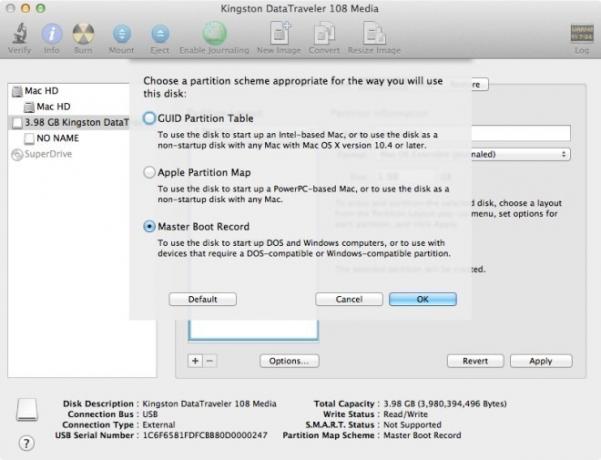
इसके बाद, मैक ओएस एक्स माउंटेन इंस्टॉलर को कॉपी करें अनुप्रयोग फ़ोल्डर, और फिर यूनिबीस्ट लॉन्च करें (आपने इसे पहले tonymacx86 से डाउनलोड किया था)। UniBeast पूरी प्रक्रिया का बहुत अधिक ध्यान रखेगा। इंस्टालेशन के दौरान आपको दो विकल्प मिलेंगे स्थापना प्रकार; विरासत युएसबि समर्थन तथा लैपटॉप समर्थन. जाँच लैपटॉप समर्थन यदि आप लैपटॉप पर इंस्टॉल कर रहे हैं और विरासत का समर्थन यदि आपके पास इंटेल प्रोसेसर है और मॉडल संख्या तीन अंक लंबी है, (यदि आप सटीक मॉडल संख्या के बारे में सुनिश्चित नहीं हैं तो विशिष्टता आपकी मदद करेगी)।

मैक ओएस एक्स माउंटेन लायन इंस्टॉलर के साथ बूट करने योग्य यूएसबी ड्राइव बनाने में बहुत अधिक समय लगने पर घबराएं नहीं। एक बार इंस्टॉलेशन पूरा हो जाने के बाद, मैक के साथ आपका काम हो गया है और आप अपने जल्द से जल्द होने वाले हैकिंटोश पीसी पर वापस जा सकते हैं।
अपने पीसी को कॉन्फ़िगर करना
अपने पीसी को चालू करें और DEL, F2, F10 या अन्य सिस्टम आरक्षित कुंजी दबाकर BIOS में प्रवेश करें; बटन जो आपको BIOS खोलने की अनुमति देता है, सिस्टम से सिस्टम में भिन्न होता है, लेकिन जब आप अपने पीसी को चालू करते हैं तो एक सेकंड के अंश के लिए आसानी से प्रदर्शित होता है। यहां, आपको दो बदलाव करने होंगे; आपको USB डिवाइस के लिए पहली बूट प्राथमिकता सेट करने और अपने ड्राइव नियंत्रक को AHCI मोड पर सेट करने की आवश्यकता है। आम तौर पर, वे आईडीई पर सेट होते हैं, लेकिन ओएस एक्स इसका समर्थन नहीं करता है। इन परिवर्तनों को सहेजें, आपके द्वारा बनाए गए USB में प्लग इन करें और अपने सिस्टम को रीबूट करें।
अपने पीसी पर मैक ओएस एक्स माउंटेन शेर बूटिंग
जब आप अपने पीसी को चालू करते हैं, तो यह यूएसबी से बूट होगा और आपकी स्क्रीन को सभी बूट करने योग्य ड्राइव (हार्ड ड्राइव विभाजन) और बूट करने योग्य यूएसबी ड्राइव (मैक ओएस एक्स इंस्टॉलर युक्त) दिखाना चाहिए। स्थापना प्रक्रिया शुरू करने के लिए माउंटेन लायन इंस्टॉलर बूट करने योग्य ड्राइव का चयन करें।
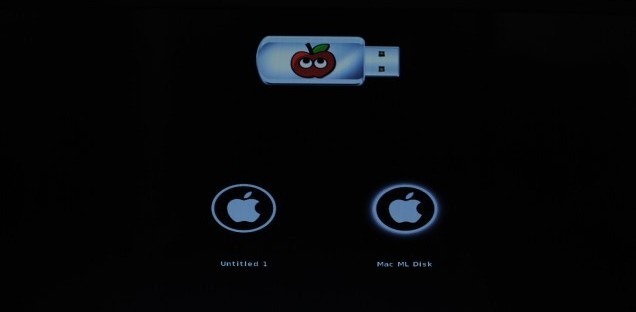
इंस्टॉलेशन शुरू करने के लिए इंस्टॉलर का चयन करें और निम्न स्क्रीन दिखाई देगी। जारी रखें हिट न करें क्योंकि आपकी हार्ड डिस्क अभी तक OS X को स्थापित करने के लिए तैयार नहीं है। इसके बजाय, यहां जाएं उपयोगिताओं मेनू बार से और डिस्क उपयोगिता का चयन करें।
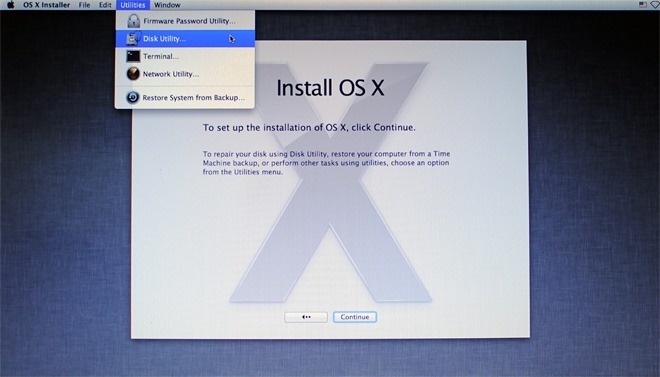
यह वही डिस्क यूटिलिटी है जिसका उपयोग आपने मैक पर यूएसबी ड्राइव तैयार करते समय किया था। अपने पीसी की हार्ड डिस्क का चयन करें और पर जाएं PARTITION टैब। यहां, चुनें 1 विभाजन पार्टिशन लेआउट से, फॉर्मेट को मैक ओएस एक्सटेंडेड (जर्नलेड) पर सेट करें, और फिर चयन करने के लिए विकल्प दबाएं GUID विभाजन तालिका उस पैनल में जो स्लाइड खुलती है। एक बार हो जाने के बाद, मैक ओएस एक्स माउंटेन लायन के लिए अपनी हार्ड डिस्क तैयार करने के लिए अप्लाई को हिट करें।
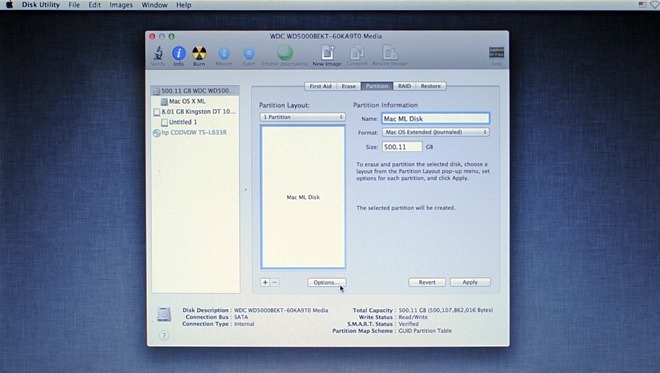
एक बार हो जाने के बाद, आप माउंटेन लायन इंस्टालर पर वापस आ जाएंगे और नई स्वरूपित हार्ड डिस्क ओएस को स्थापित करने के लिए उपलब्ध डिस्क के रूप में दिखाई देगी। इसे चुनें और क्लिक करें इंस्टॉल। स्थापना में 30 मिनट तक का समय लग सकता है और प्रक्रिया के दौरान आपको बहुत कम करना होगा। एक बार इंस्टॉलेशन पूरा हो जाने पर, अपना मैक (भाषा, ऐप्पल आईडी आदि) सेट करें।
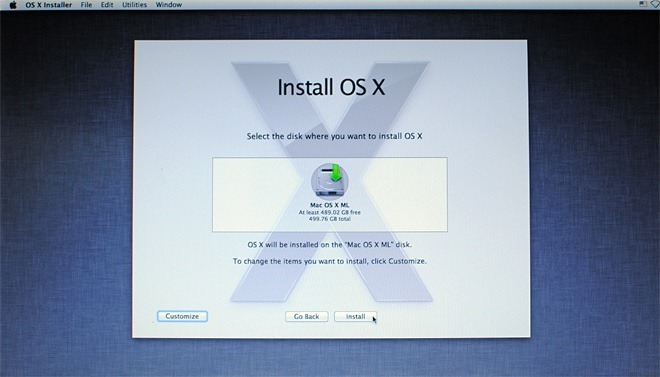
अब आपको सिग्नेचर गैलेक्सी बैकग्राउंड, डॉक और मेन्यू बार देखना चाहिए। आपने माउंटेन लायन को सफलतापूर्वक स्थापित कर लिया है।
ओएस अभी पूरी तरह कार्यात्मक नहीं होगा; आपको ड्राइवरों की आवश्यकता है। DSDT फ़ाइल और पहले उल्लिखित मल्टीबीस्ट उपयोगिता याद रखें? यहीं वे अंदर आते हैं। DSDT फ़ाइल को अपने डेस्कटॉप पर (माउंटेन लायन में) रखें और मल्टीबीस्ट चलाएँ। दौरान स्थापना प्रकार चरण, आपको जांचने के लिए बड़ी संख्या में विकल्प मिलेंगे। ये वाई-फाई कार्ड, ग्राफिक्स कार्ड आदि जैसे हार्डवेयर घटकों की सूची देंगे। सबसे ऊपर आपको एक विकल्प दिखाई देगा उपयोगकर्ता डीएसडीटी स्थापित करें कि आपको जांचना चाहिए। यह आपके सिस्टम को हार्ड ड्राइव से सीधे बूट करने में सक्षम करेगा। ध्यान से चुनें कि आप कौन से अतिरिक्त ड्राइवर स्थापित करना चाहते हैं और स्थापना के साथ आगे बढ़ें। एक बार यह इंस्टॉलेशन पूरा हो जाने के बाद, आपका हैकिंटोश पूरा हो गया है और उपयोग के लिए तैयार है। आनंद लेना!
खोज
हाल के पोस्ट
ओएस एक्स मावेरिक्स: नई सुविधाओं और परिवर्तनों के साथ हाथ पर [समीक्षा]
यह Apple के लिए साल का बहुत व्यस्त समय रहा है। उन्होंने अगली पीढ़ी ...
ओएस एक्स में स्पॉटलाइट सर्च की शक्ति को अनलॉक करने के लिए आपका गाइड
अपने नमक के लायक किसी भी ओएस में एक खोज पट्टी की सुविधा होगी, क्यों...
मैक ओएस एक्स में डैशबोर्ड और अधिसूचना केंद्र को अक्षम कैसे करें
मावेरिक्स निश्चित रूप से ओएस एक्स को अनुकूलित किया है; यह एक प्रणाल...


![ओएस एक्स मावेरिक्स: नई सुविधाओं और परिवर्तनों के साथ हाथ पर [समीक्षा]](/f/4e1d799b78dd665ba9fe529c620c5f5b.jpg?width=680&height=100)

